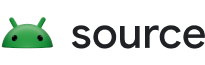As imagens do sistema operacional Android usam assinaturas criptográficas em dois lugares:
- Cada arquivo
.apkdentro da imagem deve ser assinado. O Package Manager do Android usa uma assinatura.apkde duas maneiras:- Quando um aplicativo é substituído, ele deve ser assinado pela mesma chave do aplicativo antigo para ter acesso aos dados do aplicativo antigo. Isso vale tanto para atualizar aplicativos do usuário substituindo o
.apkquanto para substituir um aplicativo do sistema por uma versão mais recente instalada em/data. - Se dois ou mais aplicativos quiserem compartilhar um ID de usuário (para que possam compartilhar dados etc.), eles devem ser assinados com a mesma chave.
- Quando um aplicativo é substituído, ele deve ser assinado pela mesma chave do aplicativo antigo para ter acesso aos dados do aplicativo antigo. Isso vale tanto para atualizar aplicativos do usuário substituindo o
- Os pacotes de atualização OTA devem ser assinados com uma das chaves esperadas pelo sistema ou o processo de instalação os rejeitará.
Solte as teclas
A árvore do Android inclui chaves de teste em build/target/product/security . A criação de uma imagem do sistema operacional Android usando make assinará todos os arquivos .apk usando as chaves de teste. Como as chaves de teste são conhecidas publicamente, qualquer pessoa pode assinar seus próprios arquivos .apk com as mesmas chaves, o que pode permitir que eles substituam ou sequestrem aplicativos do sistema integrados à imagem do sistema operacional. Por esse motivo, é fundamental assinar qualquer imagem do sistema operacional Android lançada ou implantada publicamente com um conjunto especial de chaves de liberação às quais somente você tem acesso.
Para gerar seu próprio conjunto exclusivo de chaves de liberação, execute estes comandos na raiz da sua árvore do Android:
subject='/C=US/ST=California/L=Mountain View/O=Android/OU=Android/CN=Android/emailAddress=android@android.com'mkdir ~/.android-certsfor x in releasekey platform shared media networkstack; do \ ./development/tools/make_key ~/.android-certs/$x "$subject"; \ done
$subject deve ser alterado para refletir as informações da sua organização. Você pode usar qualquer diretório, mas tenha cuidado para escolher um local com backup e seguro. Alguns fornecedores optam por criptografar sua chave privada com uma senha forte e armazenar a chave criptografada no controle de origem; outros armazenam suas chaves de liberação em outro lugar inteiramente, como em um computador air-gapped.
Para gerar uma imagem de lançamento, use:
make distsign_target_files_apks \ -o \ # explained in the next section --default_key_mappings ~/.android-certs out/dist/*-target_files-*.zip \ signed-target_files.zip
O script sign_target_files_apks recebe um arquivo de destino .zip como entrada e produz um novo arquivo de destino .zip no qual todos os arquivos .apk foram assinados com novas chaves. As imagens recém-assinadas podem ser encontradas em IMAGES/ em signed-target_files.zip .
Assinando pacotes OTA
Um zip de arquivos de destino assinado pode ser convertido em um zip de atualização OTA assinado usando o seguinte procedimento:
ota_from_target_files \
-k (--package_key)
signed-target_files.zip \
signed-ota_update.zip
Assinaturas e sideload
O sideload não ignora o mecanismo normal de verificação de assinatura de pacote da recuperação — antes de instalar um pacote, a recuperação verificará se ele foi assinado com uma das chaves privadas correspondentes às chaves públicas armazenadas na partição de recuperação, assim como faria para um pacote entregue pela -ar.
Os pacotes de atualização recebidos do sistema principal são normalmente verificados duas vezes: uma vez pelo sistema principal, usando o método RecoverySystem.verifyPackage() na API do Android, e novamente pela recuperação. A API RecoverySystem verifica a assinatura em relação às chaves públicas armazenadas no sistema principal, no arquivo /system/etc/security/otacerts.zip (por padrão). A recuperação verifica a assinatura em relação às chaves públicas armazenadas no disco RAM da partição de recuperação, no arquivo /res/keys .
Por padrão, os arquivos de destino .zip produzidos pela compilação definem o certificado OTA para corresponder à chave de teste. Em uma imagem liberada, um certificado diferente deve ser usado para que os dispositivos possam verificar a autenticidade do pacote de atualização. Passar o sinalizador -o para sign_target_files_apks , conforme mostrado na seção anterior, substitui o certificado de chave de teste pelo certificado de chave de liberação de seu diretório certs.
Normalmente, a imagem do sistema e a imagem de recuperação armazenam o mesmo conjunto de chaves públicas OTA. Ao adicionar uma chave apenas ao conjunto de chaves de recuperação, é possível assinar pacotes que podem ser instalados apenas via sideload (assumindo que o mecanismo de download de atualização do sistema principal está fazendo a verificação corretamente em relação ao otacerts.zip). Você pode especificar chaves extras a serem incluídas apenas na recuperação configurando a variável PRODUCT_EXTRA_RECOVERY_KEYS na definição do produto:
vendor/yoyodyne/tardis/products/tardis.mk
[...] PRODUCT_EXTRA_RECOVERY_KEYS := vendor/yoyodyne/security/tardis/sideload
Isso inclui o vendor/yoyodyne/security/tardis/sideload.x509.pem no arquivo de chaves de recuperação para que ele possa instalar pacotes assinados com ele. A chave extra não está incluída no otacerts.zip, portanto, os sistemas que verificam corretamente os pacotes baixados não invocam a recuperação de pacotes assinados com essa chave.
Certificados e chaves privadas
Cada chave vem em dois arquivos: o certificado , que tem a extensão .x509.pem, e a chave privada , que tem a extensão .pk8. A chave privada deve ser mantida em segredo e é necessária para assinar um pacote. A própria chave pode ser protegida por uma senha. O certificado, por outro lado, contém apenas a metade pública da chave, de modo que pode ser amplamente distribuído. É usado para verificar se um pacote foi assinado pela chave privada correspondente.
A versão padrão do Android usa cinco chaves, todas localizadas em build/target/product/security :
- chave de teste
- Chave padrão genérica para pacotes que não especificam uma chave.
- plataforma
- Chave de teste para pacotes que fazem parte da plataforma principal.
- compartilhado
- Chave de teste para coisas que são compartilhadas no processo de casa/contatos.
- meios de comunicação
- Chave de teste para pacotes que fazem parte do sistema de mídia/download.
Pacotes individuais especificam uma dessas chaves definindo LOCAL_CERTIFICATE em seu arquivo Android.mk. (testkey é usado se esta variável não estiver definida.) Você também pode especificar uma chave totalmente diferente pelo nome do caminho, por exemplo:
device/yoyodyne/apps/SpecialApp/Android.mk
[...] LOCAL_CERTIFICATE := device/yoyodyne/security/special
Agora, a compilação usa a device/yoyodyne/security/special.{x509.pem,pk8} para assinar SpecialApp.apk. A compilação pode usar apenas chaves privadas que não são protegidas por senha.
Opções avançadas de assinatura
Substituição da chave de assinatura do APK
O script de assinatura sign_target_files_apks funciona nos arquivos de destino gerados para uma construção. Todas as informações sobre certificados e chaves privadas usadas no momento da compilação estão incluídas nos arquivos de destino. Ao executar o script de assinatura para assinar para lançamento, as chaves de assinatura podem ser substituídas com base no nome da chave ou no nome do APK.
Use os --key_mapping e --default_key_mappings para especificar a substituição de chave com base em nomes de chave:
- O
--key_mapping src_key = dest_keyespecifica a substituição de uma chave por vez. - O sinalizador de
--default_key_mappings direspecifica um diretório com cinco chaves para substituir todas as chaves embuild/target/product/security; é equivalente a usar--key_mappingcinco vezes para especificar os mapeamentos.
build/target/product/security/testkey = dir/releasekey build/target/product/security/platform = dir/platform build/target/product/security/shared = dir/shared build/target/product/security/media = dir/media build/target/product/security/networkstack = dir/networkstack
Use o --extra_apks apk_name1,apk_name2,... = key para especificar as substituições de chave de assinatura com base em nomes de APK. Se key for deixada em branco, o script tratará os APKs especificados como pré-assinados.
Para o produto tardis hipotético, você precisa de seis chaves protegidas por senha: cinco para substituir as cinco em build/target/product/security e uma para substituir a chave adicional device/yoyodyne/security/special exigida pelo SpecialApp no exemplo acima. Se as chaves estivessem nos seguintes arquivos:
vendor/yoyodyne/security/tardis/releasekey.x509.pem vendor/yoyodyne/security/tardis/releasekey.pk8 vendor/yoyodyne/security/tardis/platform.x509.pem vendor/yoyodyne/security/tardis/platform.pk8 vendor/yoyodyne/security/tardis/shared.x509.pem vendor/yoyodyne/security/tardis/shared.pk8 vendor/yoyodyne/security/tardis/media.x509.pem vendor/yoyodyne/security/tardis/media.pk8 vendor/yoyodyne/security/tardis/networkstack.x509.pem vendor/yoyodyne/security/tardis/networkstack.pk8 vendor/yoyodyne/security/special.x509.pem vendor/yoyodyne/security/special.pk8 # NOT password protected vendor/yoyodyne/security/special-release.x509.pem vendor/yoyodyne/security/special-release.pk8 # password protected
Então você assinaria todos os aplicativos assim:
./build/make/tools/releasetools/sign_target_files_apks \
--default_key_mappings vendor/yoyodyne/security/tardis \
--key_mapping vendor/yoyodyne/security/special=vendor/yoyodyne/security/special-release \
--extra_apks PresignedApp= \
-o tardis-target_files.zip \
signed-tardis-target_files.zip
Isso traz o seguinte:
Enter password for vendor/yoyodyne/security/special-release key>
Enter password for vendor/yoyodyne/security/tardis/networkstack key>
Enter password for vendor/yoyodyne/security/tardis/media key>
Enter password for vendor/yoyodyne/security/tardis/platform key>
Enter password for vendor/yoyodyne/security/tardis/releasekey key>
Enter password for vendor/yoyodyne/security/tardis/shared key>
signing: Phone.apk (vendor/yoyodyne/security/tardis/platform)
signing: Camera.apk (vendor/yoyodyne/security/tardis/media)
signing: NetworkStack.apk (vendor/yoyodyne/security/tardis/networkstack)
signing: Special.apk (vendor/yoyodyne/security/special-release)
signing: Email.apk (vendor/yoyodyne/security/tardis/releasekey)
[...]
signing: ContactsProvider.apk (vendor/yoyodyne/security/tardis/shared)
signing: Launcher.apk (vendor/yoyodyne/security/tardis/shared)
NOT signing: PresignedApp.apk
(skipped due to special cert string)
rewriting SYSTEM/build.prop:
replace: ro.build.description=tardis-user Eclair ERC91 15449 test-keys
with: ro.build.description=tardis-user Eclair ERC91 15449 release-keys
replace: ro.build.fingerprint=generic/tardis/tardis/tardis:Eclair/ERC91/15449:user/test-keys
with: ro.build.fingerprint=generic/tardis/tardis/tardis:Eclair/ERC91/15449:user/release-keys
signing: framework-res.apk (vendor/yoyodyne/security/tardis/platform)
rewriting RECOVERY/RAMDISK/default.prop:
replace: ro.build.description=tardis-user Eclair ERC91 15449 test-keys
with: ro.build.description=tardis-user Eclair ERC91 15449 release-keys
replace: ro.build.fingerprint=generic/tardis/tardis/tardis:Eclair/ERC91/15449:user/test-keys
with: ro.build.fingerprint=generic/tardis/tardis/tardis:Eclair/ERC91/15449:user/release-keys
using:
vendor/yoyodyne/security/tardis/releasekey.x509.pem
for OTA package verification
done.
Depois de solicitar ao usuário senhas para todas as chaves protegidas por senha, o script assina novamente todos os arquivos APK no .zip de destino de entrada com as chaves de liberação. Antes de executar o comando, você também pode definir a variável de ambiente ANDROID_PW_FILE para um nome de arquivo temporário; o script então chama seu editor para permitir que você insira senhas para todas as chaves (esta pode ser uma maneira mais conveniente de inserir senhas).
Substituição da chave de assinatura do APEX
O Android 10 apresenta o formato de arquivo APEX para instalar módulos de sistema de nível inferior. Conforme explicado em Assinatura do APEX , cada arquivo APEX é assinado com duas chaves: uma para a imagem do mini sistema de arquivos em um APEX e outra para todo o APEX.
Ao assinar para liberação, as duas chaves de assinatura de um arquivo APEX são substituídas por chaves de liberação. A chave de carga útil do sistema de arquivos é especificada com o sinalizador --extra_apex_payload e toda a chave de assinatura do arquivo APEX é especificada com o sinalizador --extra_apks .
Para o produto tardis, suponha que você tenha a seguinte configuração de chave para os arquivos APEX com.android.conscrypt.apex , com.android.media.apex e com.android.runtime.release.apex .
name="com.android.conscrypt.apex" public_key="PRESIGNED" private_key="PRESIGNED" container_certificate="PRESIGNED" container_private_key="PRESIGNED" name="com.android.media.apex" public_key="PRESIGNED" private_key="PRESIGNED" container_certificate="PRESIGNED" container_private_key="PRESIGNED" name="com.android.runtime.release.apex" public_key="vendor/yoyodyne/security/testkeys/com.android.runtime.avbpubkey" private_key="vendor/yoyodyne/security/testkeys/com.android.runtime.pem" container_certificate="vendor/yoyodyne/security/testkeys/com.google.android.runtime.release_container.x509.pem" container_private_key="vendor/yoyodyne/security/testkeys/com.google.android.runtime.release_container.pk8"
E você tem os seguintes arquivos que contêm as chaves de lançamento:
vendor/yoyodyne/security/runtime_apex_container.x509.pem vendor/yoyodyne/security/runtime_apex_container.pk8 vendor/yoyodyne/security/runtime_apex_payload.pem
O comando a seguir substitui as chaves de assinatura para com.android.runtime.release.apex e com.android.tzdata.apex durante a assinatura da versão. Em particular, com.android.runtime.release.apex é assinado com as chaves de versão especificadas ( runtime_apex_container para o arquivo APEX e runtime_apex_payload para a carga útil da imagem do arquivo). com.android.tzdata.apex é tratado como pré-assinado. Todos os outros arquivos APEX são tratados pela configuração padrão conforme listado nos arquivos de destino.
./build/make/tools/releasetools/sign_target_files_apks \
--default_key_mappings vendor/yoyodyne/security/tardis \
--extra_apks com.android.runtime.release.apex=vendor/yoyodyne/security/runtime_apex_container \
--extra_apex_payload_key com.android.runtime.release.apex=vendor/yoyodyne/security/runtime_apex_payload.pem \
--extra_apks com.android.media.apex= \
--extra_apex_payload_key com.android.media.apex= \
-o tardis-target_files.zip \
signed-tardis-target_files.zip
A execução do comando acima fornece os seguintes logs:
[...]
signing: com.android.runtime.release.apex container (vendor/yoyodyne/security/runtime_apex_container)
: com.android.runtime.release.apex payload (vendor/yoyodyne/security/runtime_apex_payload.pem)
NOT signing: com.android.conscrypt.apex
(skipped due to special cert string)
NOT signing: com.android.media.apex
(skipped due to special cert string)
[...]
Outras opções
O script de assinatura sign_target_files_apks reescreve a descrição da construção e a impressão digital nos arquivos de propriedades da construção para refletir que a construção é uma construção assinada. O sinalizador --tag_changes controla quais edições são feitas na impressão digital. Execute o script com -h para ver a documentação de todos os sinalizadores.
Gerando chaves manualmente
O Android usa chaves RSA de 2048 bits com expoente público 3. Você pode gerar pares de certificado/chave privada usando a ferramenta openssl de openssl.org :
# generate RSA keyopenssl genrsa -3 -out temp.pem 2048Generating RSA private key, 2048 bit long modulus ....+++ .....................+++ e is 3 (0x3) # create a certificate with the public part of the keyopenssl req -new -x509 -key temp.pem -out releasekey.x509.pem -days 10000 -subj '/C=US/ST=California/L=San Narciso/O=Yoyodyne, Inc./OU=Yoyodyne Mobility/CN=Yoyodyne/emailAddress=yoyodyne@example.com'# create a PKCS#8-formatted version of the private keyopenssl pkcs8 -in temp.pem -topk8 -outform DER -out releasekey.pk8 -nocrypt# securely delete the temp.pem fileshred --remove temp.pem
O comando openssl pkcs8 fornecido acima cria um arquivo .pk8 sem senha, adequado para uso com o sistema de compilação. Para criar um .pk8 protegido com uma senha (o que você deve fazer para todas as chaves de lançamento reais), substitua o argumento -nocrypt por -passout stdin ; então openssl irá criptografar a chave privada com uma senha lida da entrada padrão. Nenhum prompt é impresso, portanto, se stdin for o terminal, o programa parecerá travar quando estiver apenas esperando que você digite uma senha. Outros valores podem ser usados para o argumento-passout para ler a senha de outros locais; para detalhes, veja a documentação do openssl .
O arquivo intermediário temp.pem contém a chave privada sem nenhum tipo de proteção por senha, portanto, descarte-a cuidadosamente ao gerar as chaves de liberação. Em particular, o utilitário GNUshred pode não ser eficaz em sistemas de arquivos de rede ou journaled. Você pode usar um diretório de trabalho localizado em um disco RAM (como uma partição tmpfs) ao gerar chaves para garantir que os intermediários não sejam expostos inadvertidamente.
Criando arquivos de imagem
Depois de ter assinado-target-files.zip, você precisa criar a imagem para poder colocá-la em um dispositivo. Para criar a imagem assinada dos arquivos de destino, execute o seguinte comando na raiz da árvore do Android:
img_from_target_files signed-target-files.zip signed-img.zipO arquivo resultante,
signed-img.zip , contém todos os arquivos .img. Para carregar uma imagem em um dispositivo, use fastboot da seguinte forma:fastboot update signed-img.zip